U bent hier:
Spraak omzetten in tekst met Live transcriptie
Artikel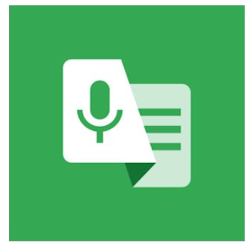
De nieuwe app 'Live transcriptie en meldingen' zet gesproken tekst razendsnel om in geschreven tekst.
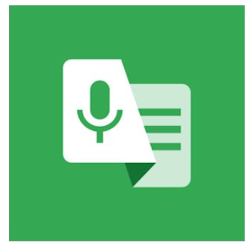
Live transcriptie op de Android-smartphone
Voor het uitschrijven gebruikt de nieuwe app de microfoon van de Android-telefoon en de internetverbinding. De spraakherkenning gebeurt zo snel, dat de geschreven tekst bijna meteen op uw scherm verschijnt.
Meeluisteren en uitschrijven
De app ondersteunt Nederlands en doet zijn werk goed volgens de gebruikers. De app is makkelijk in het gebruik. Na het installeren en starten, geeft u toegang tot de microfoon. De app begint dan meteen te 'luisteren' en zet alles wat hij hoort om in geschreven tekst. De uitgeschreven tekst wordt niet opgeslagen, dus meelezen is wel aan te raden.
Via de Instellingen van de app zijn de lettergrootte en de achtergrond aan te passen. De app is er alleen voor Android-apparaten. De toepassing is nog in ontwikkeling, maar hij is wel te gebruiken. Live transcriptie en meldingen is gratis te downloaden via de Play Store.
Wat vind je van dit artikel?
Geef sterren om te laten zien wat je van het artikel vindt. 1 ster is slecht, 5 sterren is heel goed.
Meer over dit onderwerp
App verwijderen van iPhone en iPad
Verwijder apps van iPad en iPhone als ze niet bevallen of niet meer nodig zijn.
Al je notities bij elkaar in Freeform
Aantekeningen maken, ideeën verzamelen, een moodboard samenstellen, brainstormen. Het kan allemaal in de gratis app Freeform van Apple.
Bekijk meer artikelen met de categorie:
Meld je aan voor de nieuwsbrief van SeniorWeb
Elke week duidelijke uitleg en leuke tips over de digitale wereld. Gratis en zomaar in de mailbox.